توضّح هذه الصفحة كيفية إنشاء طريقة عرض في SystemUIOverlayWindow.
قبل البدء
يفترض المحتوى المقدم أدناه أنك قرأت مقالات واجهة مستخدم النظام هذه:
هذه المقالة:
- افتراض أنّك على دراية بحالات الاستخدام لنظام التشغيل Android Automotive
SystemUIOverlayWindow - توفّر هذه السمة أمثلة على فئات فرعية معيّنة من السمة
OverlayViewController. - لا يعالج الفئات الفرعية من
OverlayViewController. - عدم توضيح كيفية إعداد Android للتطوير
- لا يصف كل خيار يمكن تجاوزه في الفئات الأساسية. بل إنه يصف فقط تلك اللازمة لإعداد طريقة عرض أساسية.
إكمال الدرس التطبيقي حول الترميز
الخطوة 1: إنشاء تخطيط لـ OverlayViewController
إنشاء ملف باسم
frameworks/base/packages/CarSystemUI/res/layout/codelab_layout.xml
على ما يلي:
<?xml version="1.0" encoding="utf-8"?> <FrameLayout xmlns:android="http://schemas.android.com/apk/res/android" android:id="@+id/codelab_container" android:layout_width="match_parent" android:layout_height="match_parent" android:background="@android:color/black"> <LinearLayout android:layout_width="match_parent" android:layout_height="match_parent" android:orientation="vertical"> <TextView android:layout_width="match_parent" android:layout_height="0dp" android:layout_weight="1" android:gravity="center" android:text="Code Lab View!" android:color="@*android:color/car_accent" android:textStyle="italic" android:textSize="34sp"/> <Button android:id="@+id/codelab_button" android:layout_width="match_parent" android:layout_height="wrap_content" android:layout_weight="0" android:text="Hide!" android:background="@*android:color/car_accent"/> </LinearLayout> </FrameLayout>
يُنشئ هذا التنسيق العرض التالي:
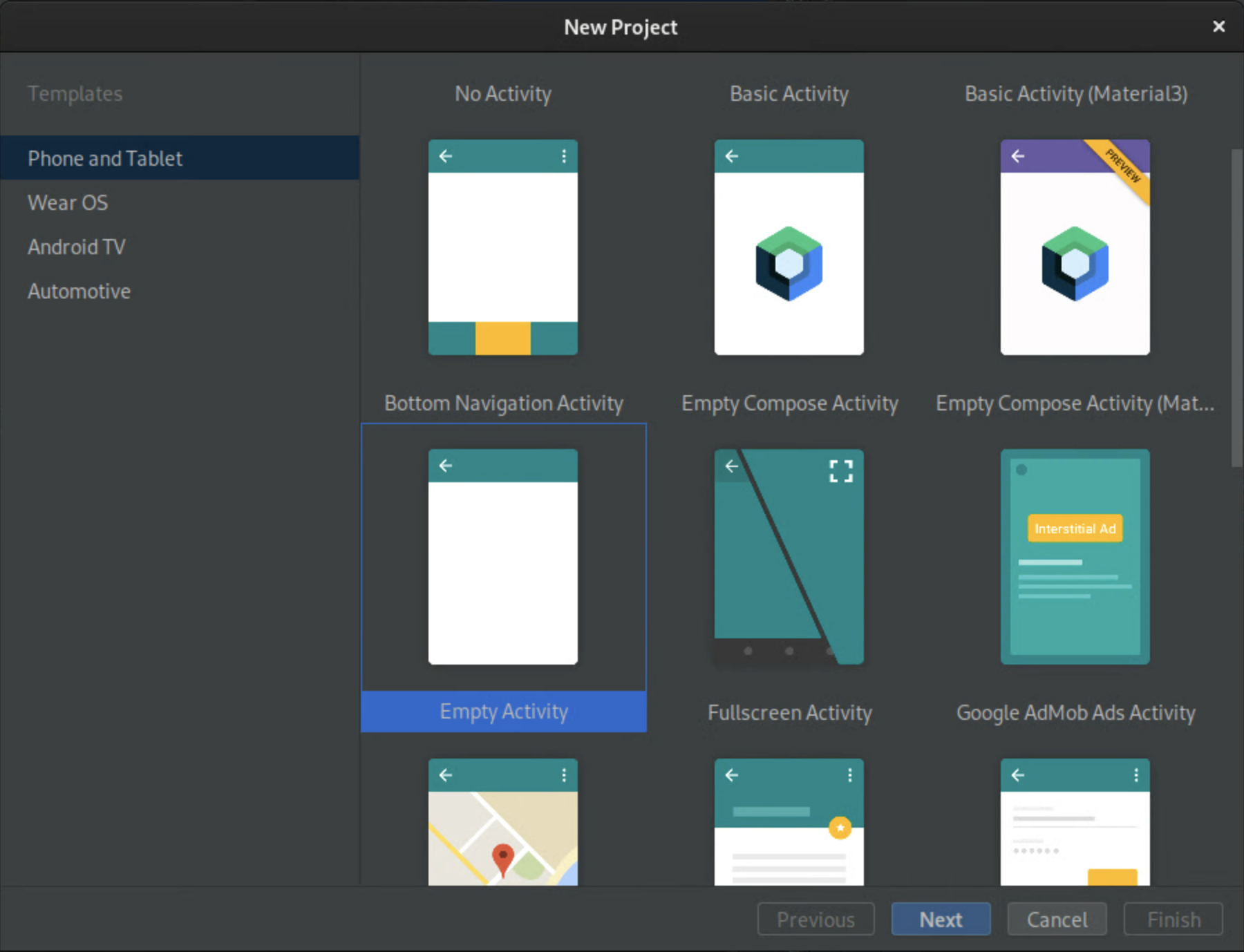
الخطوة 2: إضافة ViewStub إلى SysUIOverlayWindow
أضف طريقة العرض إلى نافذتك عن طريق إضافة
ViewStub
إلى SystemUIOverlayWindow.
أضف التعليمة البرمجية التالية إلى
frameworks/base/packages/CarSystemUI/res/layout/sysui_overlay_window.xml
في الجذر FrameLayout:
<ViewStub android:id="@+id/codelab_stub" android:layout_width="match_parent" android:layout_height="match_parent" android:layout="@layout/codelab_layout"/>
يُحدد ترتيب تعريف ViewStubs في الجذر FrameLayout سمة
ترتيب Z للعروض في النافذة. نظرًا لأن هذا الدرس التطبيقي لا يتضمن طرق عرض متعددة الطبقات، يمكنك
أضِف مقتطف الرمز في أي مكان في جذر FrameLayout.
الخطوة 3: إنشاء OverlayViewController
ولإظهاره وإخفائه، يجب ربط التنسيق الجديد بـ OverlayViewController:
لإنشاء OverlayViewController قابل الحقن باسمه
frameworks/base/packages/CarSystemUI/src/com/android/systemui/car/codelab/CodeLabViewController.java
تشتمل على المحتوى التالي:
package com.android.systemui.car.codelab; import com.android.systemui.R; import com.android.systemui.car.window.OverlayViewController; import com.android.systemui.car.window.OverlayViewGlobalStateController; import com.android.systemui.dagger.SysUISingleton; import javax.inject.Singleton; @SysUISingleton public class CodeLabViewController extends OverlayViewController { @Inject public CodeLabViewController( OverlayViewGlobalStateController overlayViewGlobalStateController) { super(R.id.codelab_stub, overlayViewGlobalStateController); } }
الخطوة 4: إنشاء OverlayViewMediator
إنّ OverlayViewMediator لتشغيله عند إظهار طريقة عرض جديدة أو إخفائها.
إنشاءOverlayViewMediator جديد قابل للحقن اسمه
frameworks/base/packages/CarSystemUI/src/com/android/systemui/car/codelab/CodeLabViewMediator.java
تشتمل على المحتوى التالي:
package com.android.systemui.car.codelab;
import android.bluetooth.BluetoothAdapter; import android.content.BroadcastReceiver; import android.content.Context; import android.content.Intent; import android.content.IntentFilter;
import com.android.systemui.car.window.OverlayViewMediator; import com.android.systemui.dagger.SysUISingleton;
import javax.inject.Inject;
@SysUISingleton public class CodeLabViewMediator implements OverlayViewMediator { Context mContext; CodeLabViewController mCodeLabViewController;
@Inject public CodeLabViewMediator(Context context, CodeLabViewController codeLabViewController) { mContext = context; mCodeLabViewController = codeLabViewController; }
@Override public void registerListeners() { // no-op }
@Override public void setupOverlayContentViewControllers() { // no-op } }
الخطوة 5: إظهار طريقة العرض
لتسهيل الفهم وتشغيل العرض، استخدِم البلوتوث عندما تكون الحالة غير مفعَّلة.
استبدال // no-op في CodeLabViewMediator#registerListeners بـ
ما يلي:
// Register Show Listener mContext.registerReceiver(new BroadcastReceiver() { @Override public void onReceive(Context context, Intent intent) { final String action = intent.getAction();
if (action.equals(BluetoothAdapter.ACTION_STATE_CHANGED)) { final int state = intent.getIntExtra(BluetoothAdapter.EXTRA_STATE, BluetoothAdapter.ERROR); switch (state) { case BluetoothAdapter.STATE_OFF: // Show OverlayViewController mCodeLabViewController.start(); break; } } } }, new IntentFilter(BluetoothAdapter.ACTION_STATE_CHANGED));
الخطوة 6: إخفاء العرض
سيتم إخفاء العرض عند النقر على زر "إخفاء!" النقر فوقه. نظرًا لأن هذا الإجراء
فقط على زر العرض المضخَّم، أضِف هذا العنصر مباشرةً إلى OverlayViewController.
أضِف الطريقة التالية إلى CodeLabViewController:
@Override protected void onFinishInflate() { getLayout().findViewById(R.id.codelab_button).setOnClickListener(v -> { stop(); }); }
الخطوة 7: تهيئة OverlayViewMediator الجديد
- لإضافة OverlayViewMediator الجديد إلى OverlayWindowModule، أضف التعليمة البرمجية التالية إلى
OverlayWindowModule:
/** Injects CodeLabViewMediator. */ @Binds @IntoMap @ClassKey(CodeLabViewMediator.class) public abstract OverlayViewMediator bindCodeLabViewMediator( CodeLabViewMediator overlayViewsMediator);
- لإضافة طريقة OverlayViewMediator الجديدة إلى config_carSystemUIOverlayViewsMediators،
أضف السطر التالي إلى
config_carSystemUIOverlayViewsMediators
في
frameworks/base/packages/CarSystemUI/res/values/config.xml:<item>com.android.systemui.car.codelab.CodeLabViewMediator</item>
النتيجة
تهانينا! لقد أنشأت ملفًا شخصيًا في SystemUIOverlayWindow:
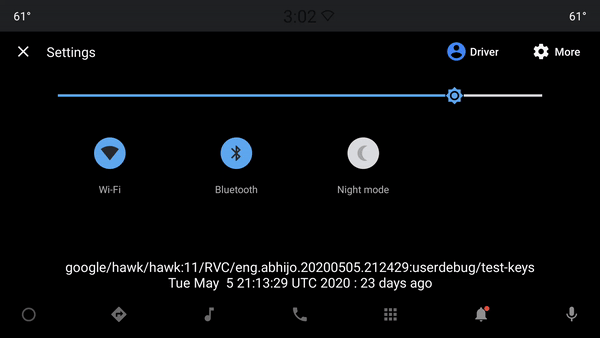
مصادر إضافية
لمزيد من المعلومات، يمكنك الاطّلاع على المراجع المتوفّرة أدناه.
نموذج OverlayViewController
شاهد مبدل المستخدم بملء الشاشة كتطبيق مباشر
SystemUIOverlayWindow::
أدوات OverlayViewController الأخرى
وحدة التحكم في OverlayPanViewController
إنّ
OverlayPartnerViewController
لتوفير رسم متحرك أساسي عند إظهار وإخفاء طرق العرض داخل
SystemUIOverlayWindow يمكنك الاطّلاع على لوحة الإشعارات للحصول على مزيد من المعلومات:

